
Budeme studovat situaci, kdy se v systému Windows 10 na počítači / notebooku s nVidia GPU objeví chyba nvlddmkm.sys. Dotkneme se také jiných podobných problémů s ovladači, jejichž řešení jsou ve všech případech podobná.
Vzhledem k obrovskému seznamu zdrojů problému a velkému seznamu pravděpodobných řešení je článek psán ve stylu řešení problému.
Obsah- Příznaky
- Návrat řidiče
- Vraťte se zpět k předchozí verzi ovladače
- Instalace předchozího softwaru
- Poškozený ovladač nebo jeho konflikt s jakýmkoli programem
- Přehřátí GPU
- Reset BIOSu
Příznaky
Vypadá to jako klasická modrá obrazovka smrti s chybovým kódem, který zobrazuje proces vytvoření výpisu. Po dokončení se počítač restartuje. Pro pokročilejší uživatele by po zobrazení názvu problémového souboru nvlddmkm.sys mělo být zřejmé, že se jedná o systémový soubor týkající se ovladačů pro ovládání fungování grafické karty (v tomto případě nVidia)..
Problém se proto týká pouze uživatelů, jejichž počítače jsou vybaveny grafickými kartami tohoto výrobce v Kalifornii. Vyvíjí se ve větší míře v prostředí Windows 10, ačkoli to bylo vidět v předchozích verzích OS od společnosti Microsoft..

Na fórech a na internetu existuje poměrně málo možností, jak problém vyřešit. Budeme je brát v úvahu, počínaje nejefektivnějšími (závěr je založen na počtu kladných uživatelských recenzí).
Návrat řidiče
Největší počet uživatelů poznamenal, že ovladače pro grafickou kartu od společnosti Nvidia a desátý systém Windows po aktualizaci první konfliktily. Z toho vyplývá, že problém je způsoben nějakou chybou ze strany programátorů kalifornského gigantu. Můžete čekat na další verzi softwaru po dlouhou dobu (i když vývojáři v takových případech reagují rychle), takže se musíte uchýlit k vrácení ovladače k předchozí verzi.
Instrukce je relevantní pro uživatele, kteří narazili na problém po aktualizaci ovladače grafického adaptéru..
Existují dva způsoby: vrátit zpět a přeinstalovat starší verzi.
Vraťte se zpět k předchozí verzi ovladače
1. Vyvolejte „Správce zařízení“ pomocí Win + X.
2. Rozbalte seznam „Video Devices“.
3. Otevřete "Vlastnosti" grafické karty.
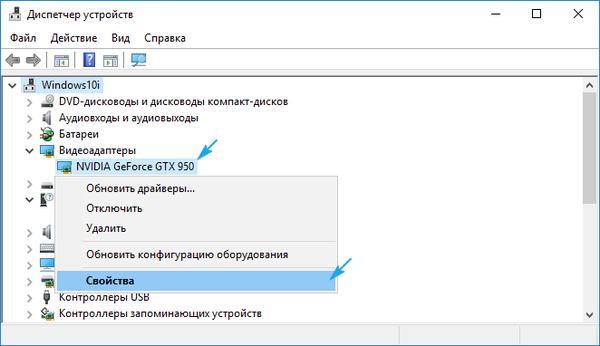
4. Na kartě „Driver“ klikněte na „Roll back driver ...“.
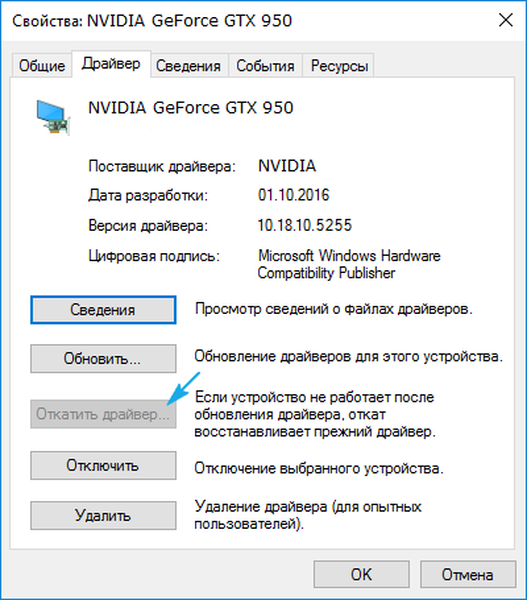
5. Uvedeme důvod rozhodnutí, které bude zasláno vývojáři, a klikneme na „Ano“.
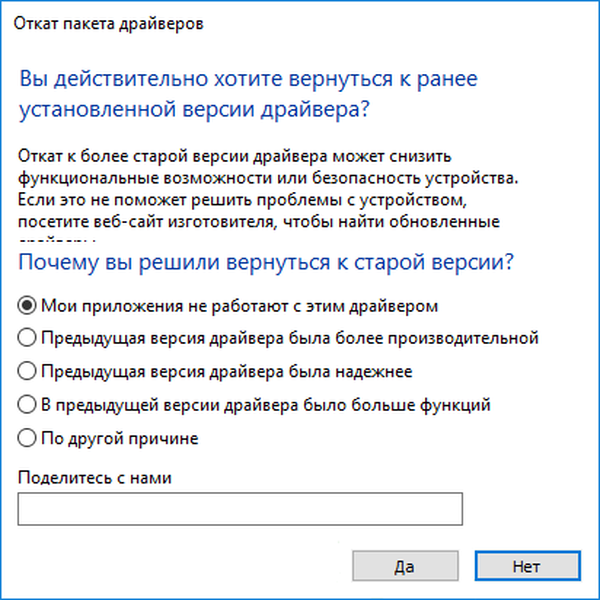
6. Po dokončení všech operací restartujte počítač.
Instalace předchozího softwaru
1. Odstraňujeme všechny softwarové produkty z Nvidia, včetně ovladačů pro zvuková zařízení a PhysX.
Doporučujeme odinstalovat software související se správou grafických karet pomocí odinstalačního programu Display Driver Uninstaller..
Pokud chyba neumožňuje vůbec spustit počítač (objeví se během spouštění systému Windows 10), je třeba zavést systém v nouzovém režimu.
2. Po odinstalování všech produktů restartujte počítač.
3. Jdeme na oficiální stránku podpory grafických karet od společnosti Nvidia na adrese http://www.nvidia.ru/page/home.html.
4. Klikněte na odkaz „Ovladače“ a v rozbalovací nabídce vyberte „Beta a archiv“..
5. Stáhněte si jeden z nejnovějších softwarových produktů.
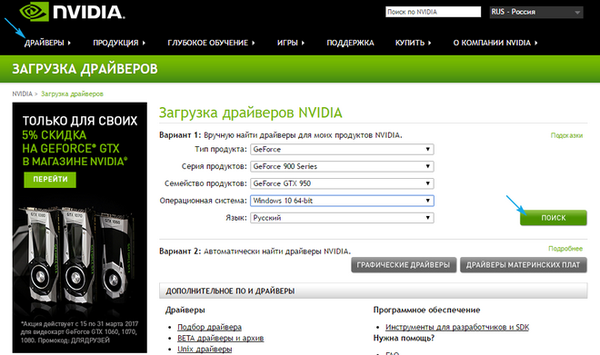
6. Spusťte instalační program, zadejte umístění rozbalení distribuce.
7. V okně instalačního programu vyberte potřebné součásti a nezapomeňte zkontrolovat možnost zodpovědnou za čistou instalaci softwaru.
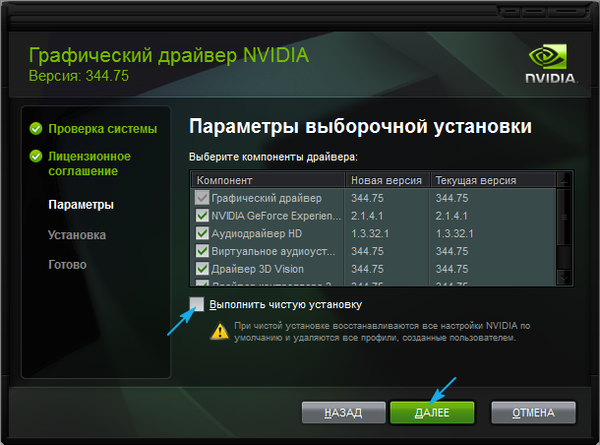
8. Po dokončení všeho nezapomeňte restartovat systém Windows
Poškozený ovladač nebo jeho konflikt s jakýmkoli programem
V této situaci, stejně jako u zprávy o selhání videa tdr (týkající se souboru atikmpag.sys při používání zařízení z ATI), se doporučuje aktualizovat systémový software, ale to by se nemělo provádět prostřednictvím Centra aktualizací, ale ručně stažením nejnovější verze instalátoru z webu nvidia. .ru a instalaci softwaru ručně, jak je znázorněno v předchozím případě.
Může také pomoci vrátit systém zpět do předchozího stavu, když nebyl problém..
Přehřátí GPU
Pokud nastane situace, doporučuje se zkontrolovat kvalitu odvádění tepla ze součástí systému, jako je například grafický adaptér. Pokud byla grafická karta přetaktovaná, je velmi pravděpodobné, že přehřátí součástí zařízení způsobí problémy.
Zde musíte grafickou kartu okamžitě vrátit do normálního provozního režimu, a pokud je to nutné přetaktování, přemýšlejte o zlepšení chladicího systému.
Kontrola teploty zařízení pomůže obslužnému programu zobrazit data ze senzorů zařízení, jako je HWMonitor, GPU-Z nebo podobně..
Reset BIOSu
V případě zprávy s textem „nebyla zpracována výjimka systémového vlákna“ nebo modrá obrazovka způsobená nvlddmkm.sys, můžete obnovit nastavení systému BIOS, pokud předchozí možnosti nepomohly. Nepokračujeme v podrobnostech procesu: během spouštění počítače klikněte na instalační klíč systému BIOS, najděte možnost nebo tlačítko odpovědné za resetování na tovární nastavení a klikněte / zavolejte.
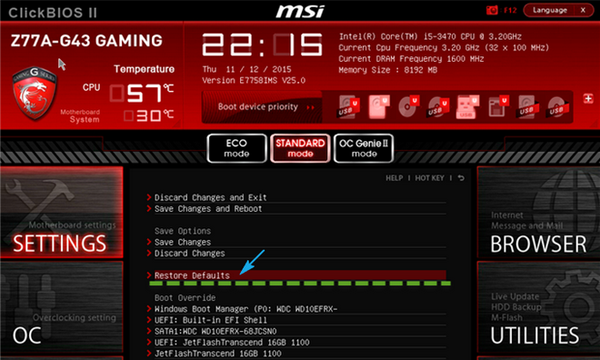
Další možností resetování je vytažení baterie CMOS na několik sekund.











